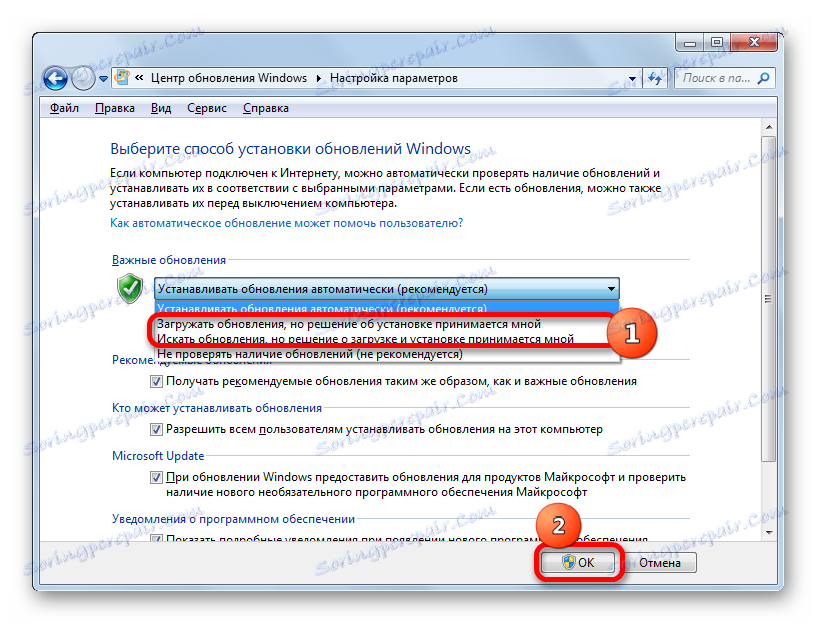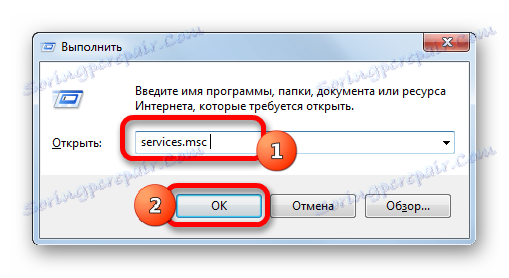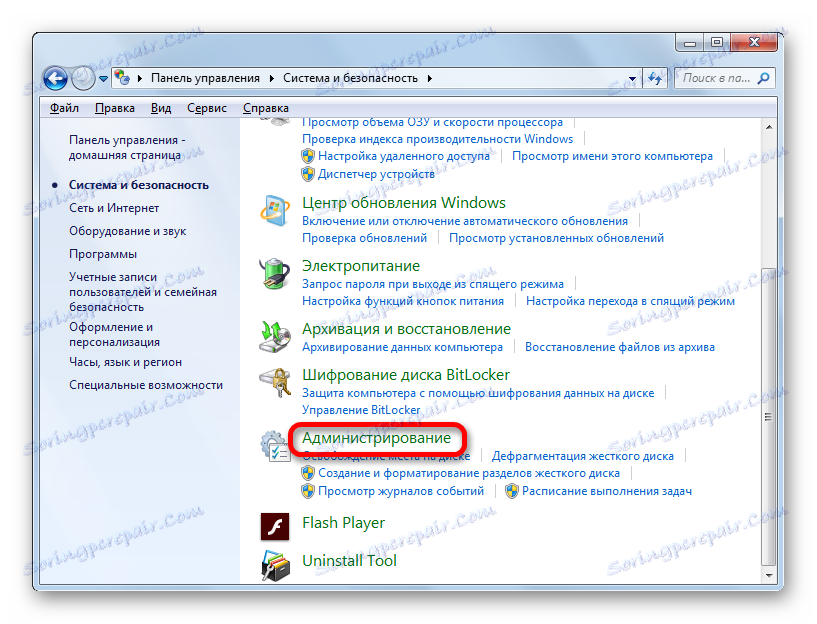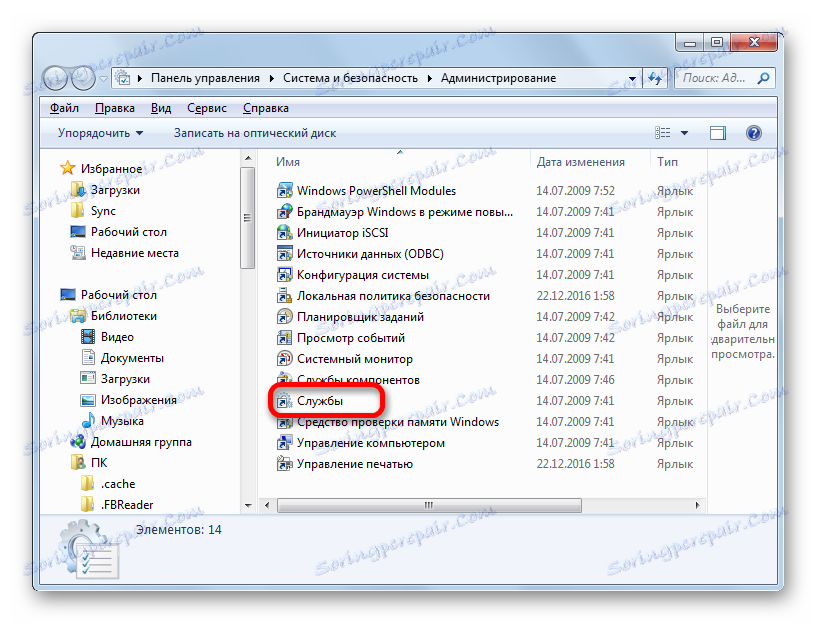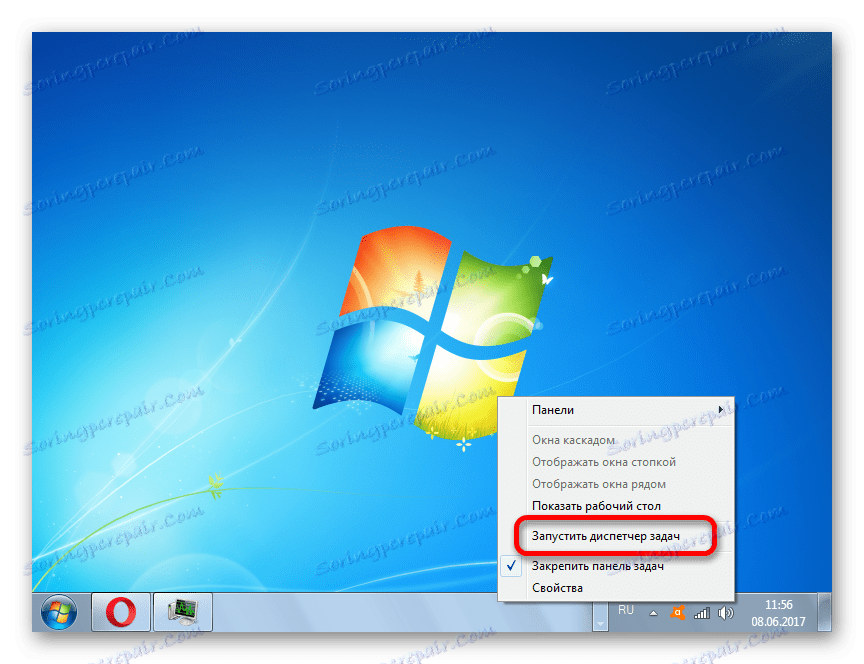Onemogočanje posodobitev v operacijskem sistemu Windows 7
Posodobitve operacijskega sistema so pomemben del zagotavljanja njegove operabilnosti in varnosti. Vendar pa je v nekaterih situacijah ta postopek začasno onemogočen. Nekateri uporabniki temeljito onemogočajo posodobitve na lastno nevarnost in tvegajo. Ne priporočamo, da to delamo brez prave potrebe, vendar bomo kljub temu preučili osnovne načine, kako lahko izklopite posodobitev v operacijskem sistemu Windows 7.
Preberite tudi: Onemogoči samodejno posodobitev sistema Windows 8
Vsebina
Načini onemogočanja posodobitev
Obstaja več možnosti za onemogočanje posodobitev, vendar jih je mogoče razdeliti v dve skupini. V enem od teh dejanj se izvajajo prek programa Windows Update, v drugem pa v upravitelju storitev.
1. način: Nadzorna plošča
Najprej naj omenim najbolj priljubljeno različico med uporabniki rešitve naloge, ki je na ogled. Ta postopek vključuje preklop na Windows Update prek nadzorne plošče.
- Kliknemo na gumb "Start" , ki se nahaja na dnu zaslona. V meniju, ki se odpre, imenovan tudi »Start« , se premikamo po imenu »Nadzorna plošča« .
- Ko v korenskem delu nadzorne plošče kliknete ime »Sistem in varnost« .
- V novem oknu v oknu »Posodobitev Windows« kliknite podokno »Omogoči ali onemogoči samodejne posodobitve« .
- Odpre se orodje, kjer so nastavitve nastavljene. Če želite onemogočiti samodejno posodobitev, kliknite polje »Pomembne posodobitve« in na spustnem seznamu izberite možnost »Prenesi posodobitve ...« ali »Poišči posodobitve ...« . Ko izberete eno od možnosti, kliknite gumb »V redu« .
![Onemogočanje samodejnih posodobitev v oknu Omogoči ali onemogoči samodejne posodobitve v operacijskem sistemu Windows 7]()
Če želite popolnoma odstraniti zmožnost sistema za posodobitev, morate v zgornjem polju nastaviti stikalo na element »Ne preveri za posodobitve« . Poleg tega morate v oknu izbrisati vse parametre. Nato kliknite gumb "OK" .
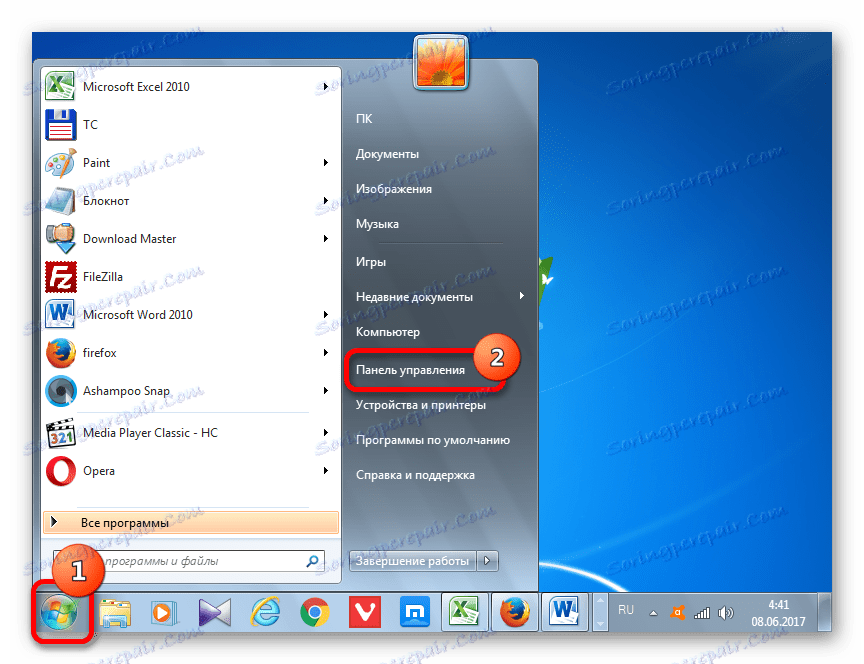
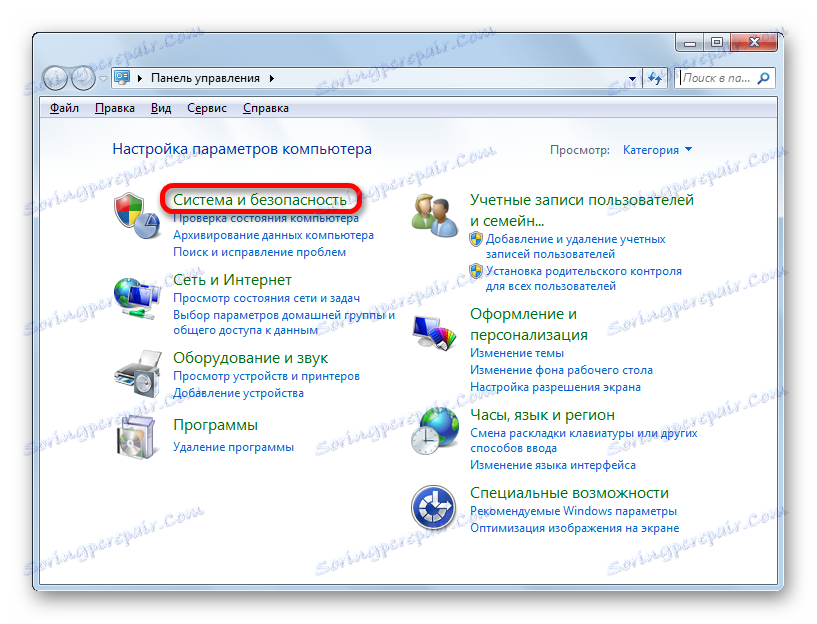
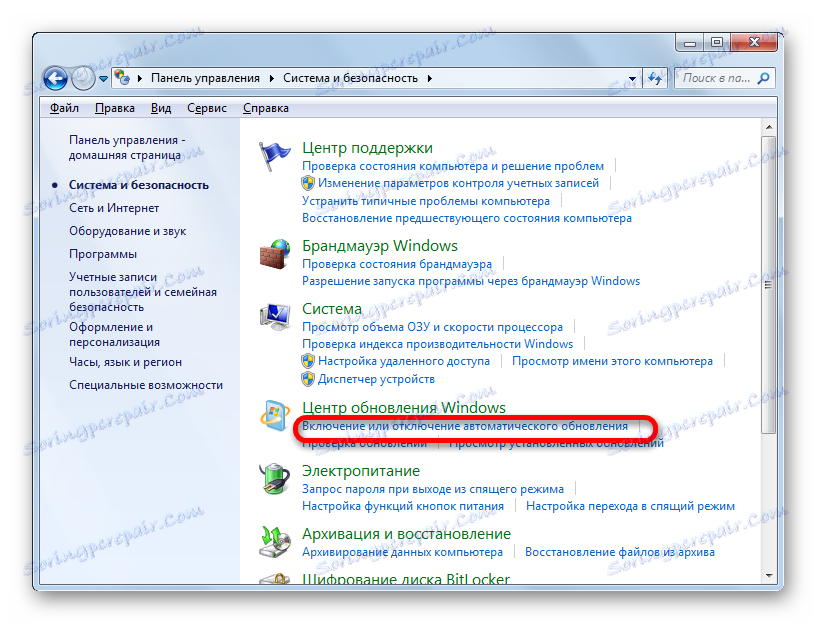

2. način: okno Run
Vendar pa je tudi hitrejša možnost, da vstopite v želeni del nadzorne plošče. To lahko storite s pomočjo okna "Zaženi" .
- To orodje imenujemo z bližnjico na tipkovnici Win + R. Vnesemo izraz na polju:
wuappKliknite na "V redu" .
- Po tem se sproži okno Windows Update. Kliknemo na ime »Nastavitve« , ki se nahaja na levi strani odprtega okna.
- Odpre že prej znano prejšnje načine za omogočanje ali onemogočanje samodejnih posodobitev. Izvajamo enake manipulacije, kot smo omenili zgoraj, odvisno od tega, ali želimo popolnoma onemogočiti posodobitve ali samo samodejno.
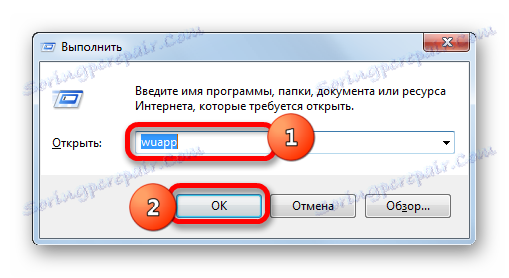
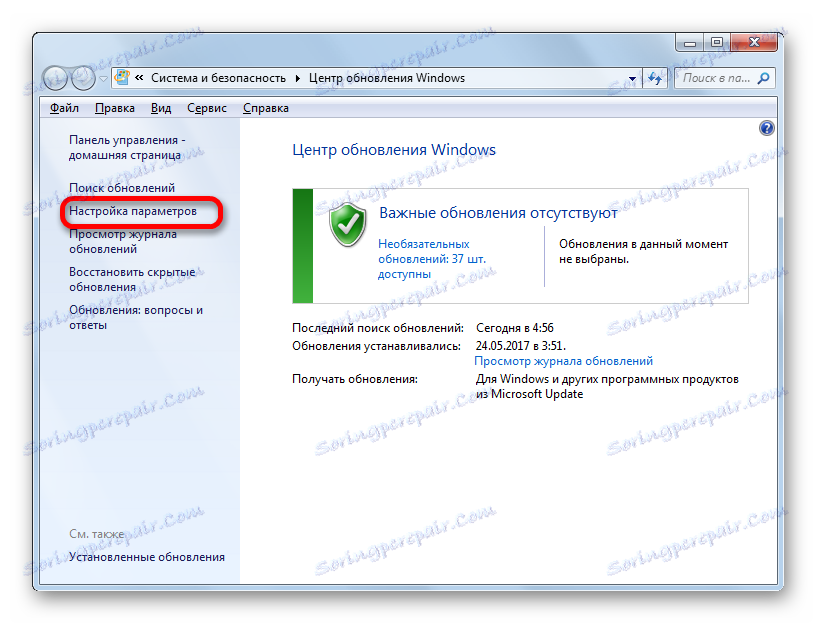
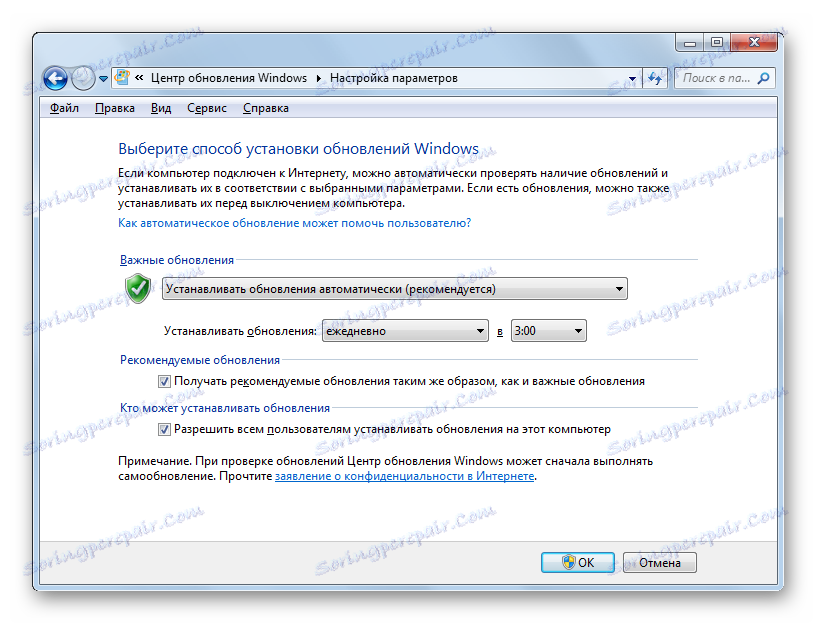
3. način: Upravitelj storitev
Poleg tega lahko to težavo odpravimo tako, da onemogočite ustrezno storitev v Upravitelju storitev
- Z Upraviteljem storitev lahko odprete okno "Zaženi" ali prek nadzorne plošče ali z upraviteljem opravil.
V prvem primeru pokličemo okno "Run" , tako da pritisnete kombinacijo Win + R. Nadalje vanj vnesemo ukaz:
services.mscKliknite »V redu« .
![Odprite Upravitelja storitev v oknu Zaženi v operacijskem sistemu Windows 7]()
V drugem primeru pojdite na nadzorno ploščo na enak način, kot je opisano zgoraj, s pomočjo gumba »Start« . Nato ponovno obiščite razdelek »Sistem in varnost« . In tukaj v tem oknu kliknite na ime »Administracija« .
![Odprite razdelek »Upravljanje« z nadzorne plošče v operacijskem sistemu Windows 7]()
Nato v razdelku za administracijo kliknite element »Storitve« .
![Odprite Upravitelja storitev iz razdelka Administration na Nadzorni plošči v operacijskem sistemu Windows 7]()
Tretja možnost, da odprete upravitelja storitev, je uporaba upravitelja opravil. Če želite začeti, vnesite Ctrl + Shift + Esc . Ali pa z desno tipko miške kliknite opravilno vrstico na dnu zaslona. Na kontekstnem seznamu izberite možnost »Start Task Manager« .
![Pojdite na Start Upravitelj opravil prek kontekstnega menija v operacijskem sistemu Windows 7]()
Po zagonu upravitelja opravil pojdite na kartico »Storitve« in na dnu okna kliknite gumb z istim imenom.
- Nato pojdite v Service Manager. V oknu tega orodja iščemo element, imenovan »Windows Update« in ga označimo. Premik na kartico »Napredno «, če smo na kartici »Standard «. Kartice z nalepkami se nahajajo na dnu okna. V levem delu kliknite na napis »Stop storitev« .
- Po tem bo storitev popolnoma onemogočena. Namesto besed "Ustavi storitev" na ustreznem mestu se prikaže sporočilo "Start the service" . V statusnem stolpcu predmeta izgine stanje »Delo« . V tem primeru pa se lahko po zagonu računalnika samodejno zažene.
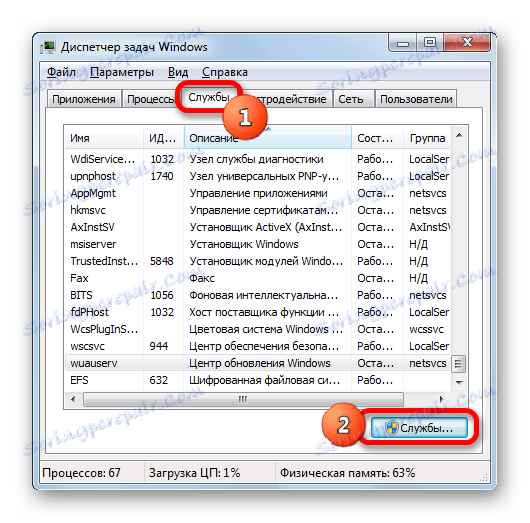
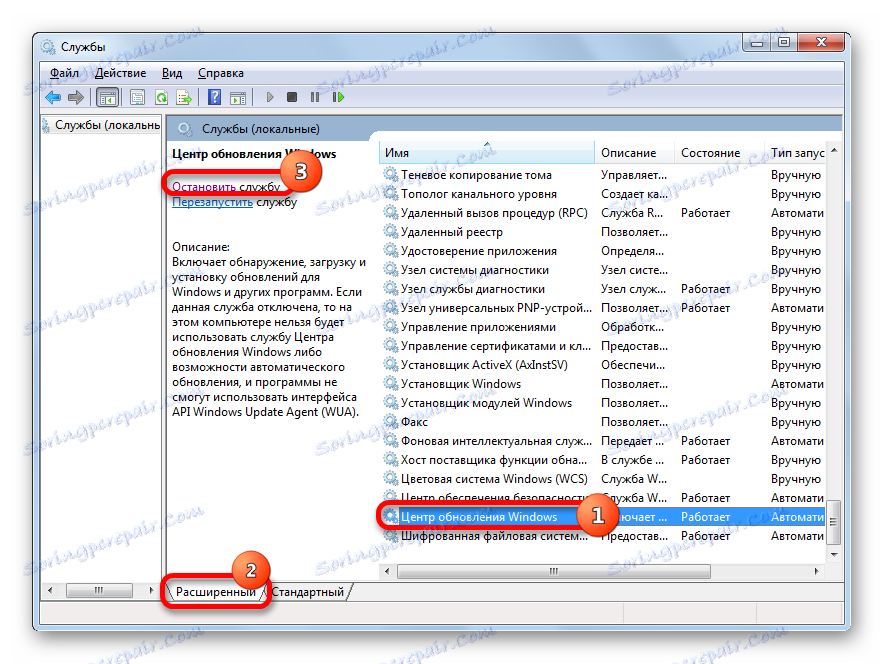
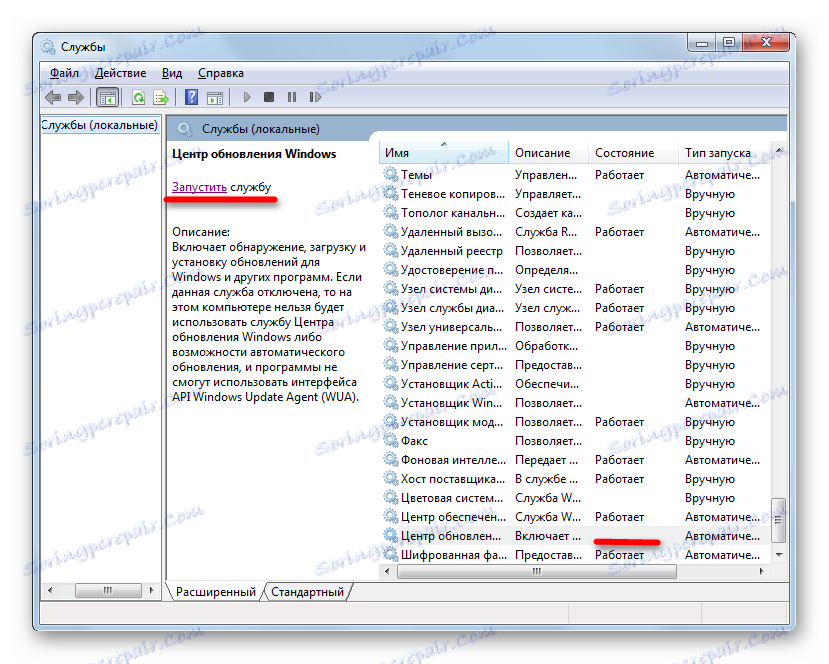
Če želite blokirati njegovo delovanje tudi po ponovnem zagonu, lahko v Upravitelju storitev onemogočite drugo možnost.
- Če želite to narediti, dvokliknite levi gumb miške na ime ustrezne službe.
- Ko odprete okno servisnih lastnosti, kliknite polje »Launch type« . Odpre seznam možnosti. Iz seznama izberite vrednost »Odklopljen« .
- Kliknemo na gumbi "Stop" , "Apply" in "OK" .
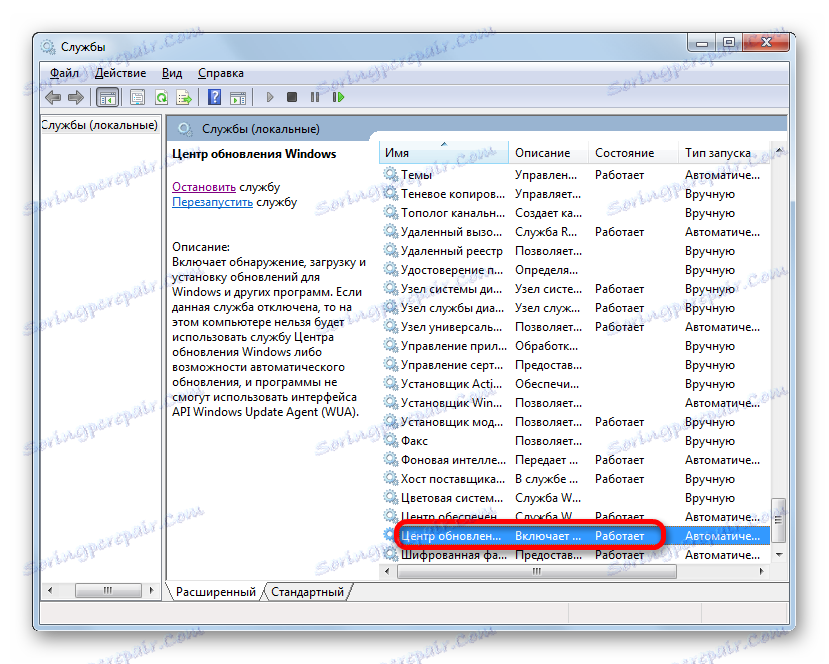
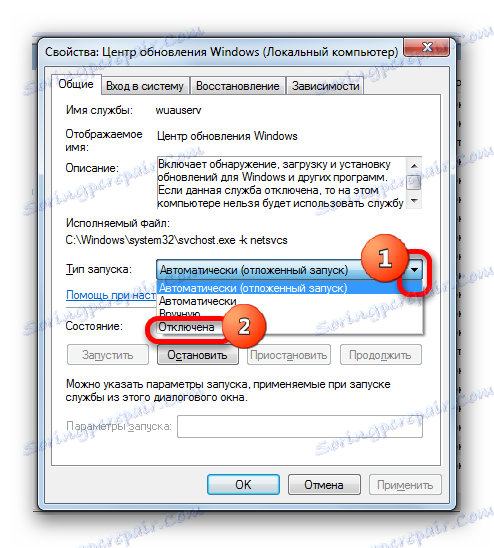
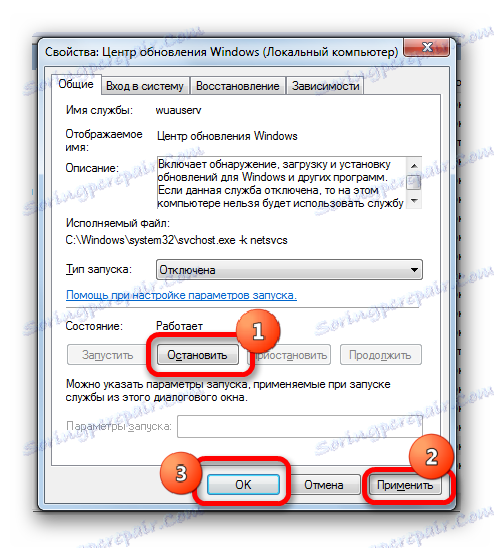
V tem primeru bo storitev onemogočena. In samo zadnja vrsta odklopa bo zagotovila, da se storitev ne bo začela naslednjič, ko znova zaženete računalnik.
Lekcija: Onemogočanje nepotrebnih storitev v operacijskem sistemu Windows 7
V operacijskem sistemu Windows 7 je na voljo več načinov za izklop posodobitev. Toda če želite onemogočiti samo samodejno, potem to nalogo bolje rešite s programom Windows Update. Če je naloga v celoti zaustavljena, bi bila bolj zanesljiva možnost popolna prekinitev storitve prek Upravitelja storitev z nastavitvijo ustreznega zagonskega tipa.